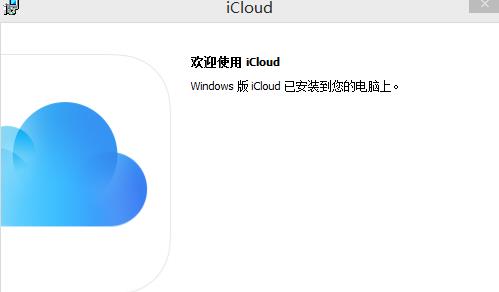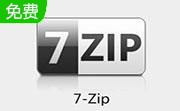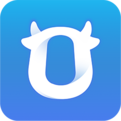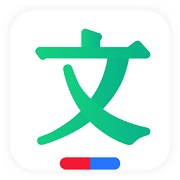icloud客户端
v1.0 | 2024-04-24
icloud客户端是一款大家都在使用的优质同步服务器工具。使用软件就可以随时查看和访问云端同步的数据信息了,对比同类型软件icloud客户端的操作更加的简单方便。
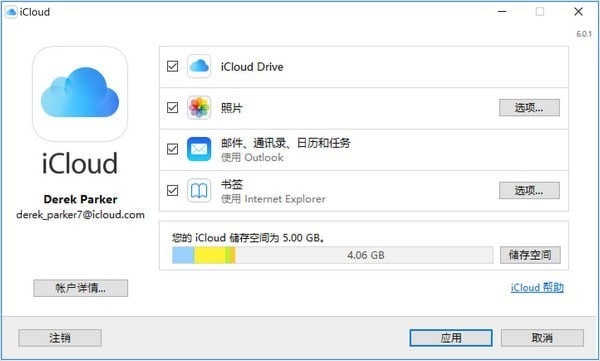
icloud客户端介绍
1、软件支持的同步设备非常的多,各种设备都可以和Windows电脑进行数据同步。
2、当用户们的多个设备进行设置后,如果进行了删除等操作其它设备也会同步操作。
3、所有的设备之间进行同步完全不需要使用数据线进行连接,同步是通过云端完成的。
icloud客户端特色
1、软件在开启后可以为用户们进行时时的数据同步云端服务,各种数据没有限制。
2、经过用户们进行设置后使用iWork等程序制作的文档将能够自动进行同步云端。
3、使用软件进行同步的照片数据可以保存长达30天,数量没有上限。
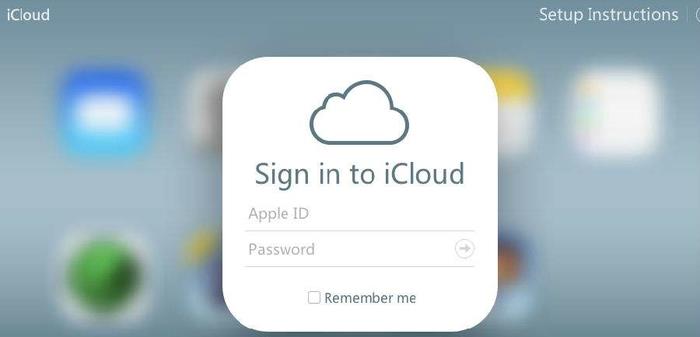
使用icloud进行备份和恢复方法
iCloud 恢复
如果手机之前进行过icloud 手动或自动云备份,再出现问题时,即可通过云备份恢复数据(包括照片、通讯录、设置、文稿等),操作步骤如下:
1、手机连接电脑,打开ituns;
2、选择“设备 - XX的iphone - 版本 - 恢复”,提示“您要在更新软件之前先备份iphone的设置吗”,这个说的应该是ituns的备份,不影响云备份,根据个人需求决定;
3、提示“您确定要将iphone恢复到出厂设置吗?这将抹掉您所有的媒体和其他数据”,我的情况是,音频视频文件在电脑里有备份,急需恢复的是通讯录,所以我选择了“恢复”;
4、此时ituns重新下载了系统,需要大概十几分钟到半个小时,整个过程中不要拔掉手机的数据线,下载完成后,手机出现了初始设置的界面;
5、按照提示逐一设置,直到出现“新的iphone”、“icloud备份”、“ituns备份”时,选择“icloud备份 - 更早的备份”,
此时出现最近三次的备份记录,选择一个手机正常工作的时点做恢复,剩下的就是等待了,我用了十几分钟。
恢复以后很成功,照片、通讯录、软件等都没有损失数据;
4、已接入无线局域网,即wifi;
只有同时满足这四个条件才能自动备份。
iCloud备份
一、用icloud 自动 实现云备份需要四个条件:
1、有apple的账号,开启“设置 - icloud ” 中需要的备份的内容,同时开启“设置 - icloud - 储存与备份 - icloud云备份”。
icloud的账号和apple的账号是一个;
2、iphone连接了电源,即通过充电器连接了电源;
3、屏幕锁定,即按一下开机键,黑屏的那种状态;
4、已接入无线局域网,即WIFI;
只有同时满足这四个条件才能自动备份。
二、用icloud 手动 实现云备份
进入“设置 - iCloud - 储存与备份 -立即备份 就可以手动备份iPhone信息。
icloud客户端安装步骤
1、下载icloud后,打开下载的安装包,选择“同意”选项,然后单击“安装”。
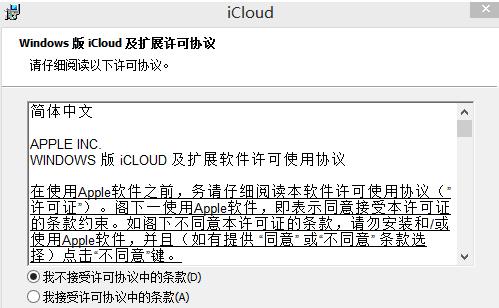
2、一段时间后安装成功。